Як підключити телевізор Samsung до Wi-Fi?
Після покупки "розумного" телевізора Samsung, його насамперед потрібно підключити до інтернету. У цій статті я покажу, як виконати підключення телевізора Samsung Smart TV до Wi-Fi мережі. В іншому випадку, Smart-функції будуть недоступні. Саме меню буде відкриватися і функціонувати, але ми не зможемо дивитися відео, завантажувати сайти, встановлювати додатки і т. Д. Всі сучасні телевізори Samsung підключаються до інтернету як за допомогою мережевого кабелю, так і по Wi-Fi (через роутер).
Якщо у вас телевізор з Smart TV, то в ньому точно є можливість підключення до інтернету за допомогою мережевого кабелю. На екрані присутнє LAN-вхід. Як виконати таке підключення я писав у статті підключення телевізора Samsung Smart TV до інтернету з мережевого кабелю. І якщо у вас є можливість підключити інтернет по кабелю, а не по Wi-Fi, то краще використовувати кабель. По кабелю підключення буде швидшим і стабільним. Для телевізора це дуже важливо. Якщо маршрутизатор встановлений далеко від телевізора і немає можливості протягнути кабель, тоді будемо підключати телевізор Samsung до інтернету по Wi-Fi. Швидкості бездротового з'єднання для більшості завдань вистачає. Звичайно, багато що залежить від швидкості підключення до інтернету (тарифу) та маршрутизатора. Якщо телевізор підтримує Wi-Fi 5 GHz (стандарт 802.11c),і роутер у вас двохдіапазонний (роздає Wi-Fi на частоті 5 GHz), то краще з'єднувати з цією мережею.
Якщо ви впевнені, що в вашому телевізорі Samsung є вбудований Wi-Fi, то можете переходити до налаштування. Якщо не впевнені - краще відразу перевірити. Можна подивитися характеристики телевізора на офіційному сайті виробника. Там ця функція позначається як "Вбудована підтримка бездротової мережі".
Шкода, що на сайті не вказані стандарти Wi-Fi, які підтримує телевізор. Можна було б відразу подивитися, чи є підтримка діапазону 5 ГГц (стандарту 802.11ac).  Просто є моделі телевізорів з Smart TV (в основному, це старі моделі), в яких немає вбудованого Wi-Fi модуля. І підключити їх до Wi-Fi можна тільки через фірмовий USB-адаптер Samsung, або по кабелю. Але, так як цей адаптер зараз знайти практично нереально, то можна використовувати роутер або ретрансляція в якості адаптера (приймача). Я про це розповідав в цій статті: як телевізор без Wi-Fi підключити до інтернету через Wi-Fi. Практично в кожному сучасному телевізорі Samsung зі Smart TV Wi-Fi є вбудований.
Просто є моделі телевізорів з Smart TV (в основному, це старі моделі), в яких немає вбудованого Wi-Fi модуля. І підключити їх до Wi-Fi можна тільки через фірмовий USB-адаптер Samsung, або по кабелю. Але, так як цей адаптер зараз знайти практично нереально, то можна використовувати роутер або ретрансляція в якості адаптера (приймача). Я про це розповідав в цій статті: як телевізор без Wi-Fi підключити до інтернету через Wi-Fi. Практично в кожному сучасному телевізорі Samsung зі Smart TV Wi-Fi є вбудований.
Підключаємо Samsung Smart TV до Wi-Fi роутера
Розглянемо процес підключення на телевізорі, який працює на новій системі Smart TV Tizen OS. Потрібно відкрити меню Smart TV. Для цього на пульті дистанційного керування натисніть на кнопку зі значком будиночка. Можливо, у вас інший пульт. Це не важливо.

Наводимо курсор на пункт "Налаштування", зверху переходимо в "Мережа" і вибираємо "Налаштування мережі".

Або відкриваємо "Параметри" і переходимо в розділ "Загальні" - "Мережа" - "Відкрити параметри мережі".

Далі потрібно вибрати тип мережі. Так як ми хочемо підключити телевізор Самсунг до маршрутизатора по Wi-Fi, то вибираємо "Бездротовий".

Після пошуку телевізор видасть список доступних для підключення Wi-Fi мереж. Вибираємо свою бездротову мережу. На скріншоті нижче, моя мережа називається "iPhone" (роздавав інтернет з телефону).


Ввести ім'я мережі (SSID) і пароль.
Вводимо пароль від Wi-Fi мережі і натискаємо на кнопку "Готово". Якщо ви хочете бачити пароль, який вводите - поставте галочку біля пункту "Показати пароль".

Якщо підключення пройшло успішно, то має з'явитися повідомлення, що телевізор підключений до інтернету.


Тепер можна повернутися в меню Smart TV і використовувати підключення до інтернету в різних додатках. Наприклад, переглядати сайти через браузер. На телевізорі Samsung він називається "Internet". Або дивитися YouTube на телевізорі через окремий додаток.
Можна так само налаштувати відтворення фільмів з комп'ютера, ноутбука, або мобільних пристроїв по DLNA. Головне, щоб телевізор і інший пристрій були підключені до однієї мережі. Залишаю посилання на інструкцію з налаштування DLNA сервера в Windows 10. Так само можна виводити фото і відео на телевізор з iPhone або iPad. З Android-пристроїв теж можна налаштувати трансляцію медіаконтенту по DLAN.
Підключення телевізора Samsung зі старою системою Smart TV виконується приблизно так само. В налаштуваннях потрібно зайти в розділ "Мережа" і запустити налаштування мережі. Вибрати бездротової тип мережі. Потім вибрати свою мережу зі списку мереж і ввести пароль.
Якщо в налаштуваннях телевізора немає бездротової мережі, то швидше за все у вашому телевізорі немає вбудованого Wi-Fi. Або потрібен фірмовий USB-адаптер. Але в такому разі простіше виконати підключення по кабелю.
Можливі проблеми з підключення телевізора Самсунг до Wi-Fi
Думаю, не зайвим буде розглянути найпопулярніші проблеми і рішення, які можуть виникнути в процесі підключення телевізора до Інтернету по бездротовій мережі.
- У телевізорі немає налаштувань бездротової мережі. Про це я вже писав вище в статті. Швидше за все, у вашій моделі телевізора Samsung немає вбудованого Wi-Fi модуля. Можливо, ваша модель підтримує підключення зовнішнього приймача. Виглядає він приблизно ось так:
 Але цю інформацію краще уточнювати у підтримки компанії Samsung.
Але цю інформацію краще уточнювати у підтримки компанії Samsung. - Телевізор не бачить Wi-Fi мережі. Така проблема буває рідко. Можливо, в тому місці де встановлено телевізор не ловить жодна бездротова мережа. Це потрібно перевірити за допомогою іншого пристрою. Так само потрібно пам'ятати, що не всі телевізори можуть підключатися до Wi-Fi мереж на частоті 5 ГГц. До речі, якщо ваш телевізор не бачить Wi-Fi мережі тільки на частоті 5 ГГц, то спробуйте застосувати рішення з цієї статті: чому Smart TV телевізор не бачить Wi-Fi в діапазоні 5 ГГц.
- З'являється помилка при підключенні до бездротової мережі. Насамперед перезавантажте маршрутизатор (відключивши його на хвилину) і спробуйте встановити підключення заново. Переконайтеся, що ви правильно вводите пароль до Wi-Fi мережі. Якщо забули пароль, то спробуйте згадати його по цій інструкції. Щоб телевізор Samsung міг підключитися до Wi-Fi - пароль повинен бути мінімум з 8-ми знаків.
Спробуйте підключити телевізор до іншої мережі. Так ми зможемо з'ясувати в чому проблема. У самому телевізорі, або на стороні маршрутизатора.
- Телевізор підключений до Wi-Fi, але інтернет не працює. Причин може бути багато. Рекомендую спочатку перевірити, чи працює інтернет на інших пристрої, які підключені до цієї ж мережі. Якщо не працює - шукайте несправність на стороні роутера, або інтернет-провайдера. Якщо на інших пристроях працює - спробуйте на телевізорі Samsung, у властивостях Wi-Fi мережі прописати статичні DNS.
В налаштуваннях відкриваємо пункт "Стан мережі" і вибираємо "Параметри IP". Далі "Налаштувати DNS" - "Ввести вручну" і вводимо 8.8.8.8.
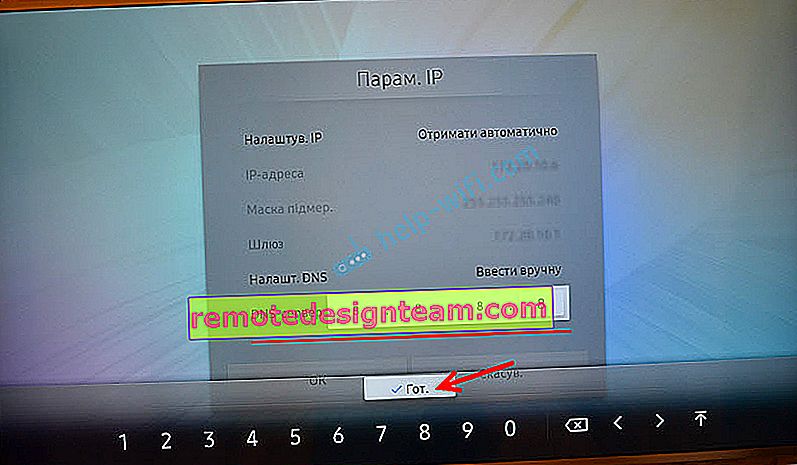 Натискаємо "Готово"
Натискаємо "Готово" - У разі виникнення проблем з підключенням можна спробувати зробити скидання мережі. Це відновить заводські настройки мережі.
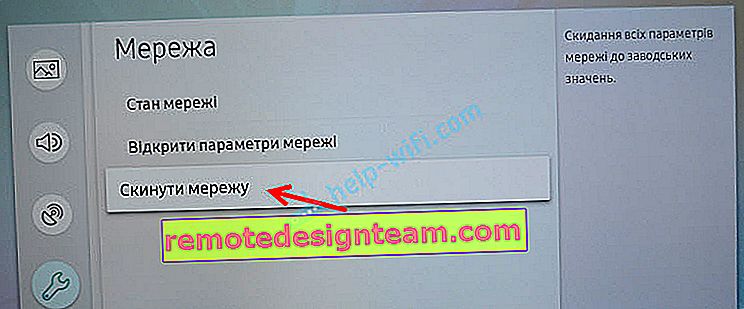 Після вибору цього пункту потрібно підтвердити скидання. Нічого страшного не станеться. Телевізор відключиться від Wi-Fi. Потрібно заново вводити пароль при підключенні.
Після вибору цього пункту потрібно підтвердити скидання. Нічого страшного не станеться. Телевізор відключиться від Wi-Fi. Потрібно заново вводити пароль при підключенні.
Буду радий відповісти на ваші запитання в коментарях. Якщо у вас залишилися якісь питання - пишіть. Не забувайте ділитися інформацією по темі статті. Можливо, я щось упустив, або десь помилився. Завжди готовий виправити, або доповнити статтю.
 Але цю інформацію краще уточнювати у підтримки компанії Samsung.
Але цю інформацію краще уточнювати у підтримки компанії Samsung.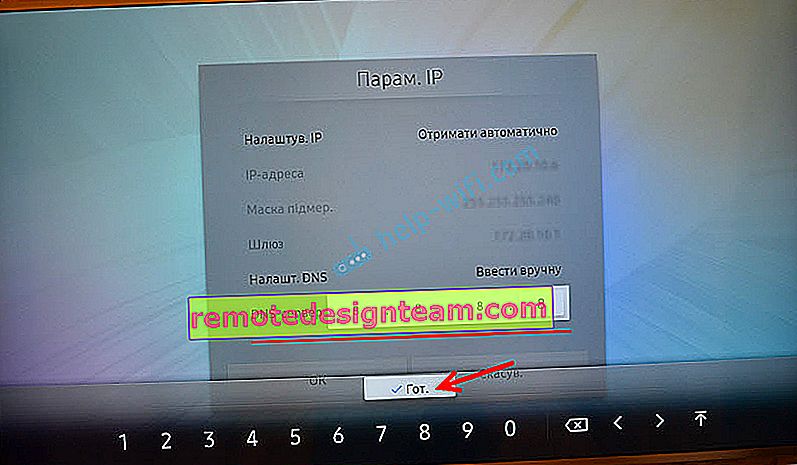 Натискаємо "Готово"
Натискаємо "Готово"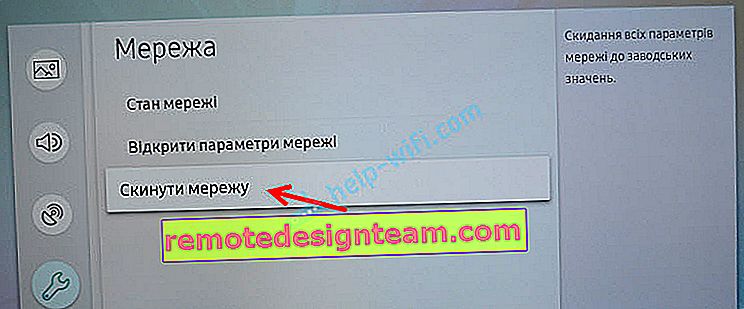 Після вибору цього пункту потрібно підтвердити скидання. Нічого страшного не станеться. Телевізор відключиться від Wi-Fi. Потрібно заново вводити пароль при підключенні.
Після вибору цього пункту потрібно підтвердити скидання. Нічого страшного не станеться. Телевізор відключиться від Wi-Fi. Потрібно заново вводити пароль при підключенні.








